Prezi er en webapplikation til oprettelse af præsentationer, der giver dig mulighed for at oprette præsentationer bestående af tekst, billeder og videoer. Prezi adskiller sig fra traditionel præsentationssoftware ved at bruge et enkelt lærred og rammer i modsætning til konventionelle dias. Dette giver dig mulighed for at oprette dynamiske, ikke-lineære præsentationer. Denne artikel vil guide dig gennem processen med at udskrive en Prezi -præsentation.
Trin

Trin 1. Gå til siden Prezi din prezis, og log ind med den e -mail og adgangskode, der er knyttet til din Prezi.com -konto

Trin 2. Klik på den Prezi -præsentation, du vil tilføje et brugerdefineret logo til, i afsnittet "Din prezis"

Trin 3. Klik på knappen "Rediger" øverst i din præsentation

Trin 4. Klik på knappen "Del" øverst til venstre, og klik på "Download som PDF"

Trin 5. Gem præsentationen, når overførslen er fuldført

Trin 6. Vælg, hvor på din computer Prezi PDF -filen skal gemmes

Trin 7. Åbn din Prezi -præsentation, og gå til "File", og vælg derefter print
Video - Ved at bruge denne service kan nogle oplysninger blive delt med YouTube
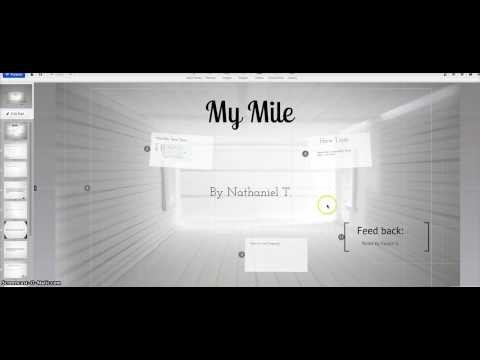
Tips
Elev- og lærerlicenser er tilgængelige gratis (for Enjoy -versionen) eller en nedsat sats (for Pro). Få mere at vide om Prezi Student/Teacher -licenser
Advarsler
- Prezis oprettet med en gratis Prezi -konto vil have et lille vandmærke og blive offentliggjort på prezi.com/explore. *
- Tilpasning af et logo via temaguiden er kun tilgængelig for brugere med en betalt Prezi -licens.







